0.内容提要
1.在IDEA上添加安装git
2.从github上下载(pull)仓库。
3.本地仓库的基本管理(没介绍分支)
4.将本地仓库内容上传到自己的github
1.版本控制准备
首先下载git,并在set->Version Control中设置git可执行程序。并在github中添加自己的账号密码
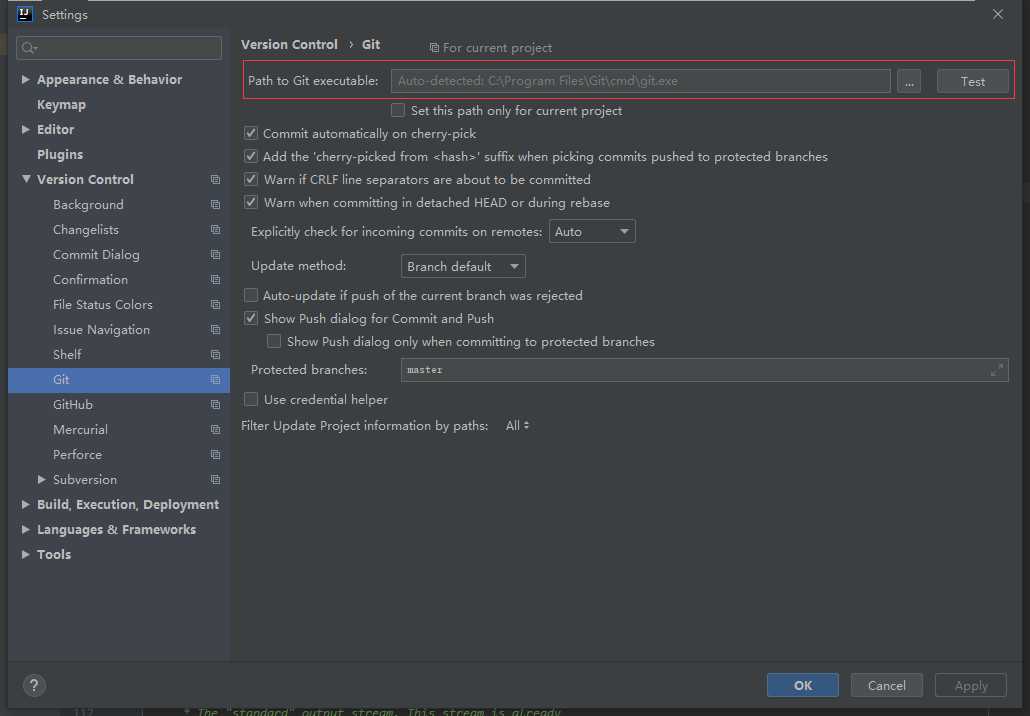
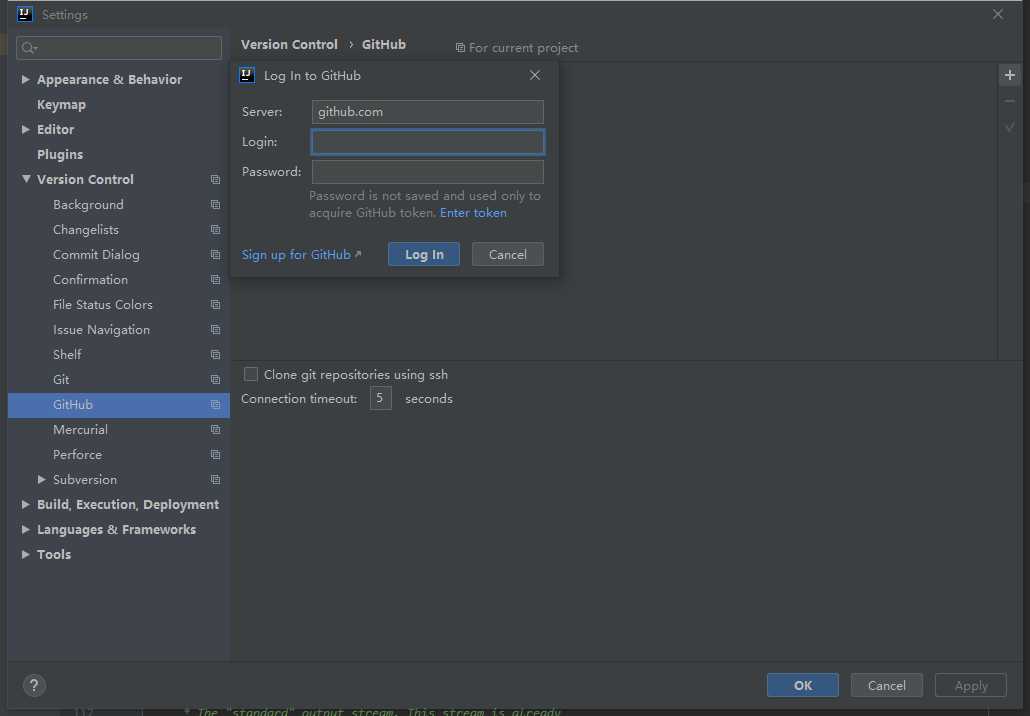
2.进行版本控制
VCS:version control system 版本控制系统。
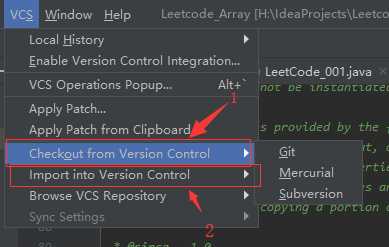
1:就是从根据网址下载github项目。(另外一种下载项目的方法File-> new-->Project from Version Control-->Git)
2:就是将修改好的项目,上传到github中去。
其中1下载项目是非常简单的,详细讲解一下子如何上传github项目。
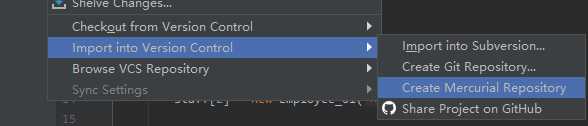
在IDEA的VSC中不仅包括git,还包括SVN等其他版本管理系统,但是这里着重介绍Git和Github。
Create git repository:创建一个本地的git仓库,具体而言就是在文件夹下面增加了一个.git文件夹。
当第一次创建的时候,所有文件都编程了红色的。这个红色表示为加入版本控制,就是说这些文件不受git控制,如果想让git控制需要add。
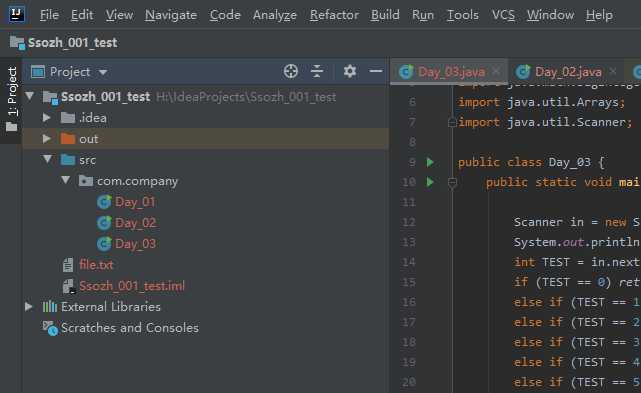
add:将我们希望被git管理的文件加入版本控制中去。添加后变成绿色,
add操作是:文件右键-->git-->Add
绿色:已经加入版本控制暂未提交;
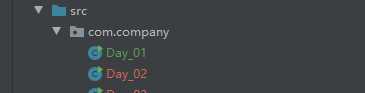
当我们把一批文件都add后,其实只是将文件快照的内容写入缓存区,而并非添加到仓库中。如果想要把缓存区内容添加到仓库中,还要进行一次提交(commit)。
提交代码:文件右键-->Git-->Commit Directory

下图是add和提交的关系:
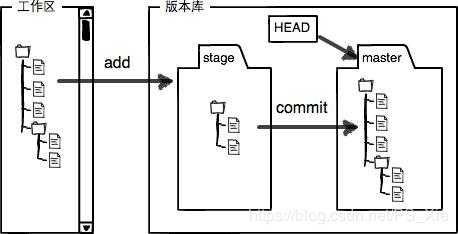
提交后,文件名就变成白色的了:
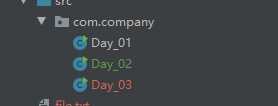
白色表示:加入版本控制,已提交,无改动;
以上是全部关于本地仓库的部分。
VCS中关于github还有另外一个按钮:
share project on Github:在完成上面操作后,我们点击这个按钮,发现已经把上述的本地仓库上传到github上去了。上面我们提交了file.txt和Day_01两个文件
。在github上也是这两个相关文件和目录:
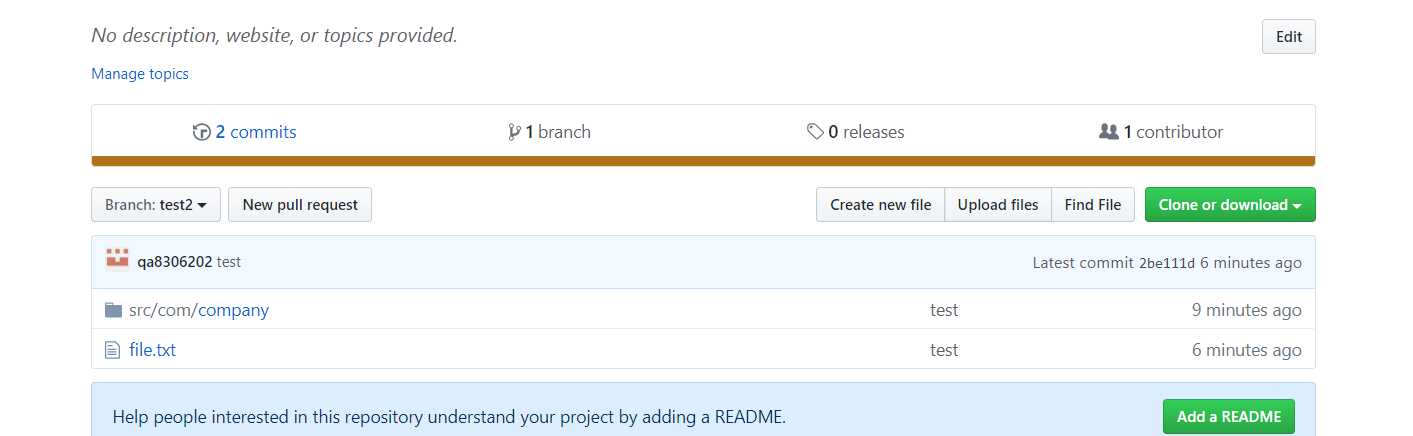
如果我们想继续把Day_02和Day_03也提交上去,不能继续点share project on Github。这个时候不是创建一个project了,而是PR(push respository)了。
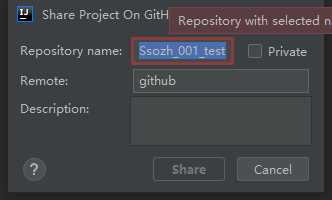
这个时候我们应该右键-->Git-->Repository-->push。
这个时候把版本更新出来的Day_03和Day_02 push上去了。
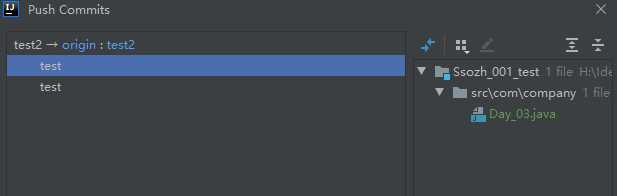
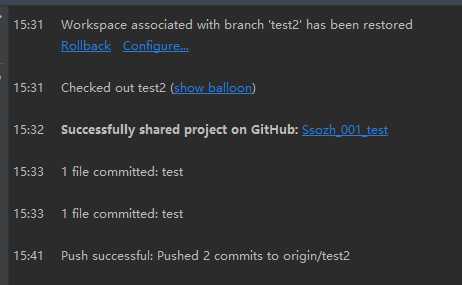
总结:
1.通过VCS中创建一个本地git仓库。
2.通过右键-->Git中的选项对文件进行add,Commit等操作。
3.对于本地的文件在不同状态下 有不同的颜色
绿色:已经加入版本控制暂未提交;
红色,未加入版本控制;
蓝色,加入版本控制,已提交,有改动;
白色,加入版本控制,已提交,无改动;
灰色:版本控制已忽略文件
4.在VCS中对github上进行项目创建,并上传;依然是右键-->Git进行push、pull
5.没讲分支,变基操作。
参考:https://blog.csdn.net/hanchao_h/article/details/78039028
https://blog.csdn.net/dataiyangu/article/details/90902833
【推荐阅读】 https://cloud.tencent.com/developer/article/1408148
https://cloud.tencent.com/developer/article/1408148
https://blog.csdn.net/dreamsky_boy/article/details/84098775
原文:https://www.cnblogs.com/SsoZhNO-1/p/11619929.html